AusLogics Disk Defrag Pro是一款专业的磁盘碎片整理软件。对于整理磁盘碎片久友下载站小编推荐AusLogics Disk Defrag Pro。该软件提供多种功能,例如快速碎片整理,完全碎片整理,单个文件/目录碎片整理,可以帮助用户有效地对磁盘进行碎片整理。还具有磁盘错误检测和修复功能,并且可以快速检测磁盘是否在其中。几个简单的步骤存在各种错误和问题,您可以一键执行修复操作。此外,它还具有多种功能,例如清除磁盘空间和自动调度任务。它为用户提供了完整的磁盘碎片整理程序集,并且软件界面非常简单。 ,您可以轻松使用它,需要它的用户可以快速下载它!
使用说明:
分析磁盘
磁盘建议在开始进行碎片整理或优化之前使用磁盘分析。它读取磁盘信息,并向您显示磁盘状况和建议措施的真实图片。
要执行磁盘分析,请按照下列步骤操作:
1.在磁盘列表中,检查要分析的磁盘,然后选中其名称旁边的框。
2.单击“碎片整理”按钮上的箭头,然后从下拉菜单中选择“分析”。
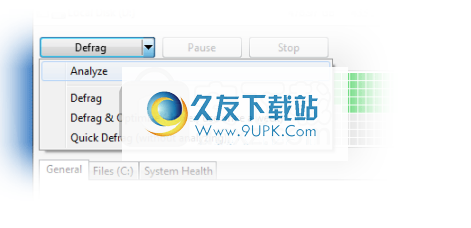
操作正在进行某项操作时,其当前状态将显示在主窗格中以及要分析的磁盘名称旁边的磁盘列表中。
3.完成后,分析结果将显示在“操作结果摘要”部分中。您可以切换到“文件”选项卡以查看碎片文件的列表,并且,如果需要,可以选择单独整理哪些文件。
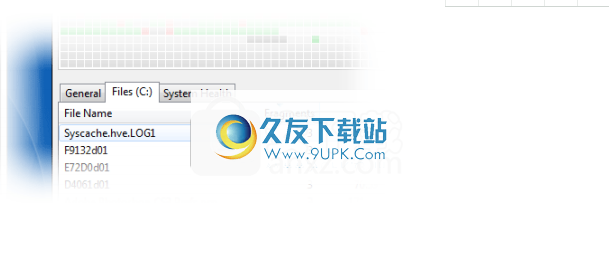
当您从列表中选择一个文件时,其片段的位置将在群集图上突出显示。单击群集地图上的一个块将生成一个附加选项卡-Selected Files-这将使您可以在地图上的Select块中查看文件列表。
整理碎片
当您准备开始进行碎片整理时,请按照下列步骤操作:
1.在磁盘列表中,选中要进行碎片整理的磁盘,方法是选中其名称旁边的框,然后单击磁盘列表下方的碎片整理按钮。
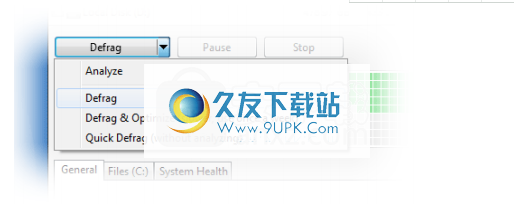
操作正在进行某项操作时,其当前状态将显示在主窗格中以及要进行碎片整理的磁盘名称旁边的磁盘列表中。
2.完成后,碎片整理结果将显示在主窗格中,并在磁盘列表中显示结果的简短说明。
优化
简单与简单的碎片整理不同,“碎片整理和优化”模式应用了几种优化技术:
自由空间整合
空间磁盘上的可用空间通常分为文件之间的许多小间隙。 Windows用新创建或扩展的文件填补了这些空白。可用空间越分散,新文件越多。在优化过程中,磁盘碎片整理会将可用空间合并为一个大的连续块。这项技术可有效防止皮毛
文件碎片并提高文件写入速度。
智能系统文件的智能放置
系统文件是操作系统执行其许多功能所必需的。 Windows通常使用的系统文件可能分散在磁盘上,并与常规数据文件混合在一起。磁盘碎片整理会将它们移至磁盘的较快部分。这种智能分段方法可最大程度地减少HDD访问系统文件所需的时间,从而提高整体计算机性能。
清除MFT储备区
通常,NTFS文件系统为MFT记录保留磁盘空间的大约12.5%(用于存储有关每个文件和目录的信息)。但是,当剩余磁盘空间不足时,MFT保留区将用于存储常规文件。这可能会导致MFT碎片化。磁盘碎片整理程序用其余磁盘空间替换了MFT保留区域中的常规文件,从而使NTFS可以为MFT记录分配连续的空间,从而防止碎片。
执行要执行磁盘优化,请按照下列步骤操作:
1.在磁盘列表中,通过选中名称旁边的框来选择要优化的磁盘。
2.单击“碎片整理”按钮上的箭头,然后从下拉菜单中选择“碎片整理和优化”。
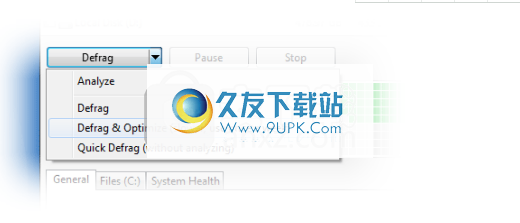
这将开始优化。操作进行时,其当前状态显示在主窗格中以及要优化的磁盘名称旁边的磁盘列表中。
检查磁盘是否有错误
启动在开始碎片整理之前,最好检查磁盘是否有错误。每当发生磁盘错误时,碎片整理期间就有可能损坏数据的风险。通过检查错误并修复发现的任何错误,可以确保启动碎片整理时不会丢失或损坏任何数据。
1.在磁盘列表中,选中其名称旁边的框,然后选择要扫描错误的磁盘。
2.在主菜单中选择“操作”选项卡,然后转到“高级”>“选择所选内容”。这将启动一个称为Chkdsk(Chkdsk.exe)的标准Windows磁盘检查工具。
3.如果在检查过程中发现错误,则应在继续对磁盘进行碎片整理之前尝试修复它们。为此,请在主菜单中选择“操作”选项卡,然后转到“高级”>“检查并更正所选项目”。
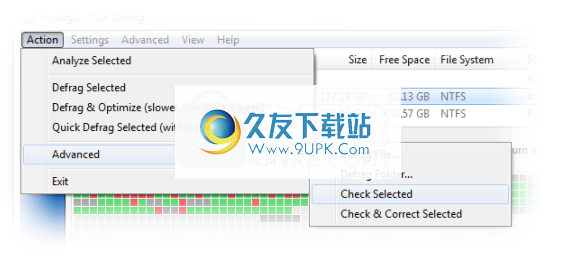
软件特色:
提高计算机性能和稳定性。
提高生产力-不再需要等待文件打开。
在几分钟内对磁盘进行碎片整理。
有用的磁盘碎片映射和详细的碎片报告。
显示内存扇区的实时显示,您可以仔细分析进程运行时发生的情况。通过访问选项菜单,可以自定义群集的显示方式,还可以选择其他配色方案或显示栏(而不是正方形)。
考虑到所有因素,我们可以说Auslogics Disk Defrag是一个您可能希望保留的简洁实用程序,尤其是由于集成了调度程序。但是在安装过程中要小心,因为您可能最终还会安装其他应用程序。
软件功能:
功能强大,用户友好且快速的软件,可用于对文件进行碎片整理并将系统文件移动到磁盘的最快部分。
易于使用
令人惊讶的是,该应用程序不使用大量系统资源来完成其工作。即使将优先级设置为高,也可以进行测试,并且您可以在应用程序执行任务时继续进行项目。
界面设计巧妙,几乎每个人都可以轻松享受。该列表显示了已连接的存储设备,您可以在工具栏中找到多个操作,或者右键单击所需的设备。此外,您可以将这些功能集成在资源管理器上下文菜单中,以使访问更加容易。
安排活动以改善时间管理
应用程序附带的最重要的功能之一是调度程序。启用后,您可以完全自定义何时以及应该执行的操作。您可以将应用程序设置为在计算机空闲一段时间(每天,每周和每月)时运行其进程。
除了基本的碎片整理之外,该应用程序还允许您运行优化过程,从而大大提高硬盘驱动器的效率。所有功能也可以应用于集成或可移动驱动器。

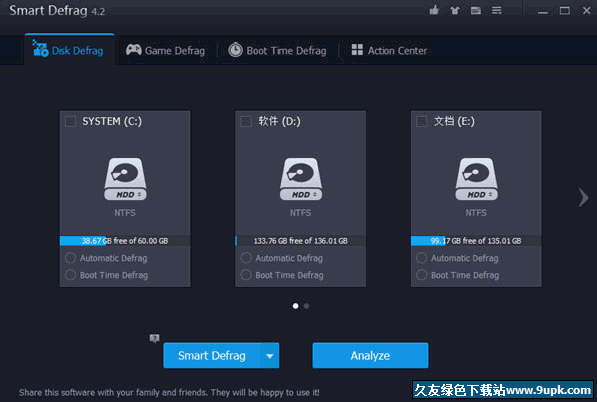
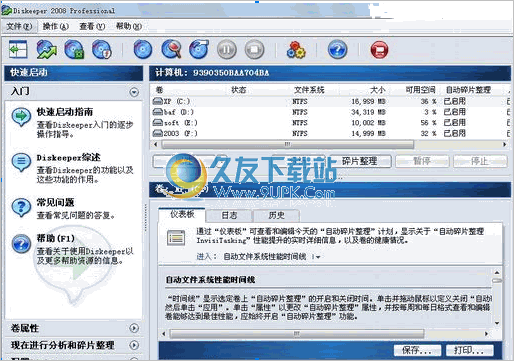
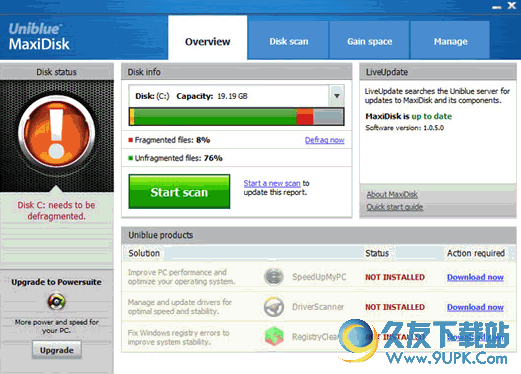
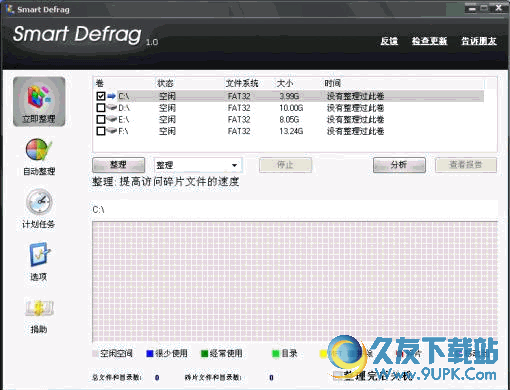

 i戏 5.7.0安卓版
i戏 5.7.0安卓版 戏聚圈 1.8.1.1015安卓版
戏聚圈 1.8.1.1015安卓版 河北梆子 5.0.0安卓版
河北梆子 5.0.0安卓版 陕西戏曲大全 1.0安卓版
陕西戏曲大全 1.0安卓版 戏曲荟萃 2.0安卓版
戏曲荟萃 2.0安卓版 中国戏曲大全 3.0安卓版
中国戏曲大全 3.0安卓版 经典戏曲选段 3.5.0安卓版
经典戏曲选段 3.5.0安卓版 中国戏曲 4.1.2安卓版
中国戏曲 4.1.2安卓版 全民K戏曲 3.5.8.278安卓版
全民K戏曲 3.5.8.278安卓版 河南戏曲大全 3.6.6安卓版
河南戏曲大全 3.6.6安卓版 戏曲随身听 1.2.1安卓版
戏曲随身听 1.2.1安卓版 京剧戏曲名段 3.5.0安卓版
京剧戏曲名段 3.5.0安卓版 虚拟U盘驱动器一款简单、高效的加密工具,为您提供方便、安全的加密空间,您只要将您需要加密的文件存入加密U盘内即可。操作非常简单,和实际U盘一样完全即插即用. 主要功能包括: * 创建虚拟加密的磁盘存储您的重...
虚拟U盘驱动器一款简单、高效的加密工具,为您提供方便、安全的加密空间,您只要将您需要加密的文件存入加密U盘内即可。操作非常简单,和实际U盘一样完全即插即用. 主要功能包括: * 创建虚拟加密的磁盘存储您的重...  磁盘特工是一款功能强大的磁盘加密工具。需要的小伙伴可以来久友下载站下载。
支持文件拖放加密,右键加密,主程序中加密。
使用原创的高速加密引擎,能快速的加密大量文件 。
隐藏锁定,打乱文件结构,BlowFish算法完全...
磁盘特工是一款功能强大的磁盘加密工具。需要的小伙伴可以来久友下载站下载。
支持文件拖放加密,右键加密,主程序中加密。
使用原创的高速加密引擎,能快速的加密大量文件 。
隐藏锁定,打乱文件结构,BlowFish算法完全...  虚拟内存硬盘VSuite Ramdisk是一款简单的内存虚拟化物理硬盘。虚拟内存硬盘VSuite Ramdisk一款可以利用内存虚拟一个完全等效的物理硬盘。可以极大的提高读写文件的速度,并减少实际硬盘的访问,从而延长硬盘寿命。它...
虚拟内存硬盘VSuite Ramdisk是一款简单的内存虚拟化物理硬盘。虚拟内存硬盘VSuite Ramdisk一款可以利用内存虚拟一个完全等效的物理硬盘。可以极大的提高读写文件的速度,并减少实际硬盘的访问,从而延长硬盘寿命。它... 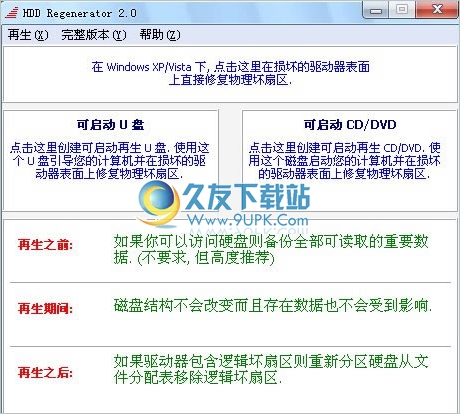 硬盘再生器是一个可令硬盘起死回生的特殊软件,它可以清除硬盘表面的物理坏道,不是隐藏,而是真正的修复坏道!
工作原理:差不多 60%以上的硬盘坏道是由于硬盘表面磁化错误造成的,用软件根据特殊序列的算法产生...
硬盘再生器是一个可令硬盘起死回生的特殊软件,它可以清除硬盘表面的物理坏道,不是隐藏,而是真正的修复坏道!
工作原理:差不多 60%以上的硬盘坏道是由于硬盘表面磁化错误造成的,用软件根据特殊序列的算法产生...  USB Disk Storage Format Tool 是一个用来彻底格式U盘的免费工具,支持的分区格式有:FAT、FAT32、exFAT和NTFS
U盘上有时会放一些比较私密的照片、视频等个人信息,如果只是按普通的方式删除,找一个数据恢复软件...
USB Disk Storage Format Tool 是一个用来彻底格式U盘的免费工具,支持的分区格式有:FAT、FAT32、exFAT和NTFS
U盘上有时会放一些比较私密的照片、视频等个人信息,如果只是按普通的方式删除,找一个数据恢复软件...  QQ2017
QQ2017 微信电脑版
微信电脑版 阿里旺旺
阿里旺旺 搜狗拼音
搜狗拼音 百度拼音
百度拼音 极品五笔
极品五笔 百度杀毒
百度杀毒 360杀毒
360杀毒 360安全卫士
360安全卫士 谷歌浏览器
谷歌浏览器 360浏览器
360浏览器 搜狗浏览器
搜狗浏览器 迅雷9
迅雷9 IDM下载器
IDM下载器 维棠flv
维棠flv 微软运行库
微软运行库 Winrar压缩
Winrar压缩 驱动精灵
驱动精灵